Cómo configurar una alarma que se repite en Amazon Echo

Amazon Echo se puede utilizar como reloj despertador, pero es posible que no haya sabido que puede configurar alarmas repetitivas para que se ponga No tiene que seguir diciéndole a Alexa todas las noches cuándo despertarlo.
RELACIONADO: No se preocupe, las alarmas de eco de Amazon siguen funcionando sin Internet
Una forma fácil de hacerlo es decirle a Alexa algo así como , "Despiértame cada día de la semana a las 7:30 a.m." en el Echo para que la alarma suene. También puede realizar cambios en una alarma que configuró en el pasado.
Para ello, abra la aplicación Alexa en su teléfono y toque el botón de menú en la esquina superior izquierda de la pantalla.
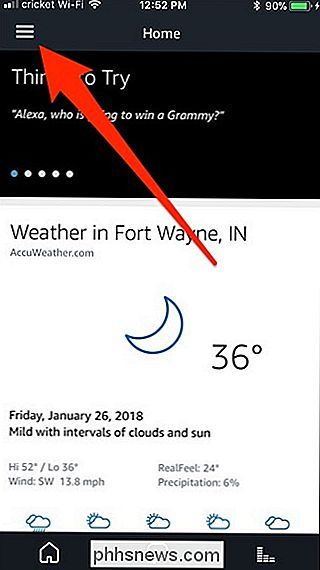
A continuación, seleccione "Recordatorios y alarmas".
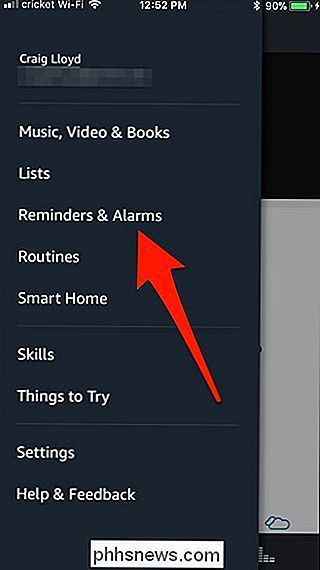
En la parte superior, toque la flecha hacia abajo y seleccione el eco en el que activó la alarma (en mi caso, el eco del dormitorio). Presiona "Listo" cuando lo selecciones (en Android puedes simplemente seleccionar un dispositivo Echo y se cerrará automáticamente fuera de la pantalla de selección).
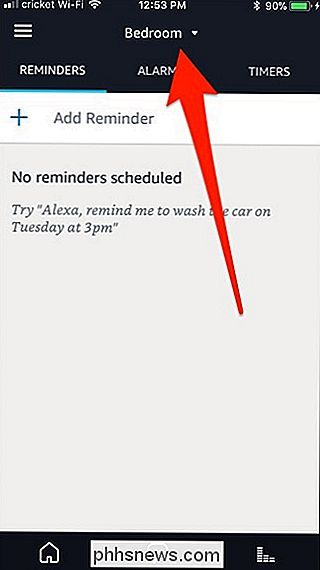
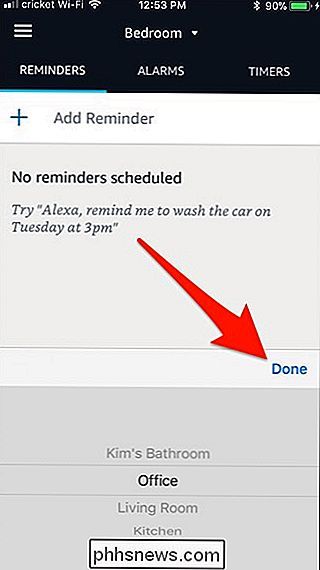
Luego, toca la pestaña "Alarmas".
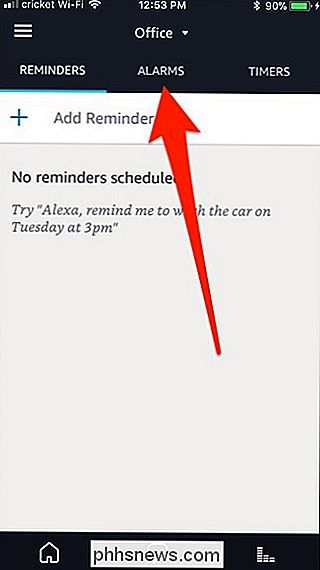
La alarma que usted establece con Alexa aparecerá en esta lista. Continúe y toque.
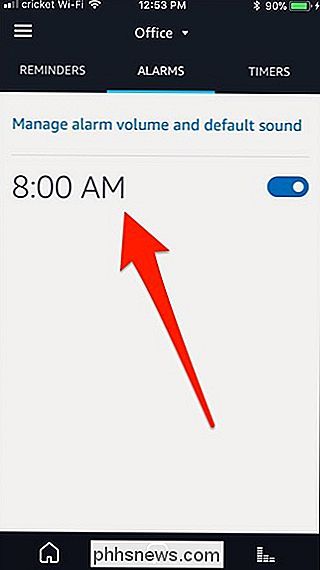
Desde aquí, puede cambiar algunas cosas, como la hora de la alarma en sí, el sonido de la alarma que se utilizará e incluso la eliminación de la alarma. Sin embargo, configuraremos la alarma para que se repita automáticamente. Así que toque donde dice "Nunca repetir".
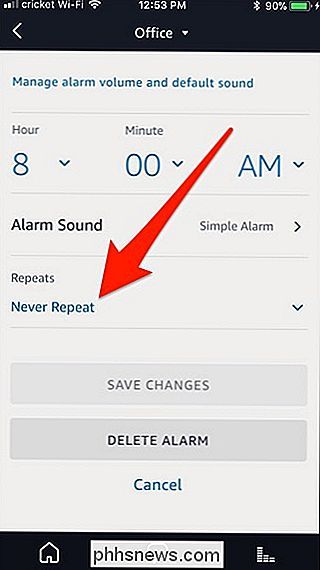
Puede hacer que la alarma suene todos los días, solo los días de semana, solo los fines de semana o solo en un día específico de la semana. Presiona "Listo" cuando seleccionas una opción (nuevamente, en Android no tendrás que presionar "Listo").
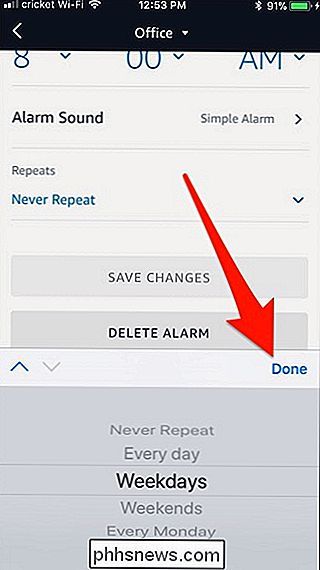
Luego, toca "Guardar cambios".
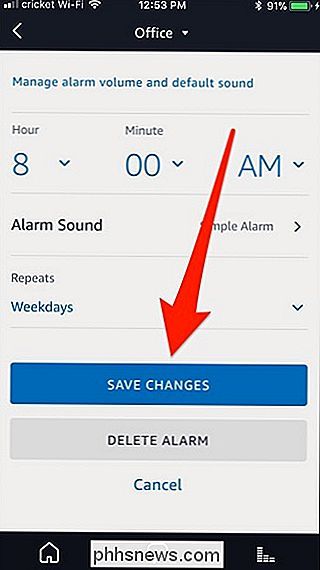
¡Ya estás listo! La hora de la alarma ahora irá acompañada de la configuración de repetición que seleccionó.


Cómo usar la aplicación de fotos incorporadas de Windows 10
Como sistema operativo bastante versátil, Windows siempre ha tenido formas de navegar y ver fotos. Pero con Windows 10, Microsoft decidió probar y mezclar la navegación, organización y visualización en una sola aplicación, con algunas ediciones básicas para arrancar. El resultado, la aplicación de "Fotos" de títulos inocuos, puede ser menos que intuitiva.

7 Mejores lugares para descargar música gratis (legalmente)
Nunca ha sido un mejor momento para ser un fanático de la música. Los servicios de streaming como Spotify sirven los últimos éxitos, pero puedes sumergirte en profundidad y escuchar música independiente. Estos son algunos de los mejores lugares para obtener música legal y gratuita. SoundClick Con 5,000,000 de canciones de 600,000 artistas, SoundClick tiene mucha música propiamente independiente.


